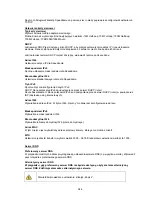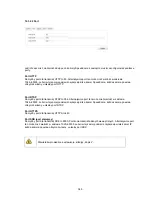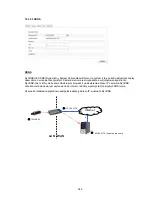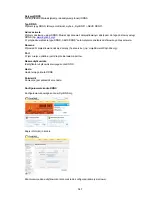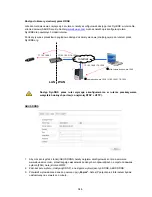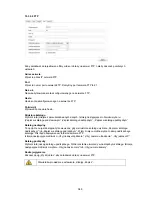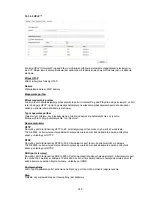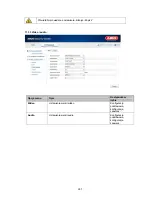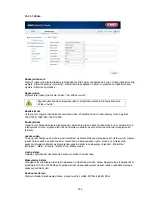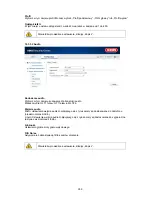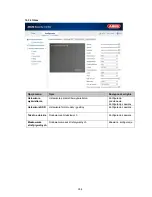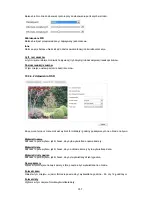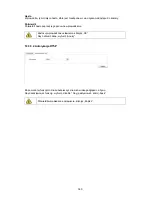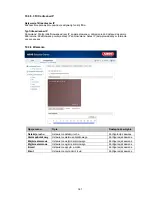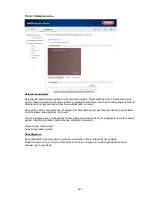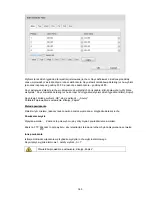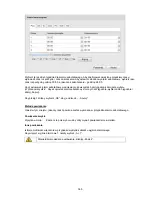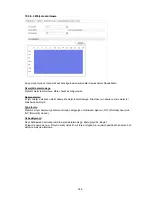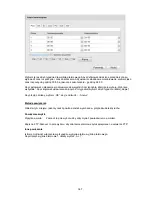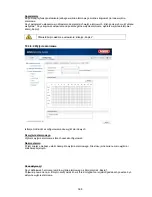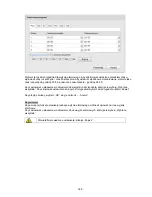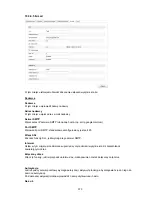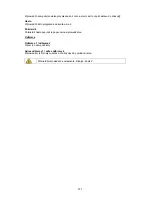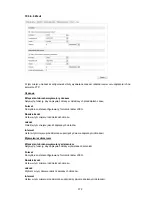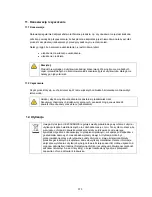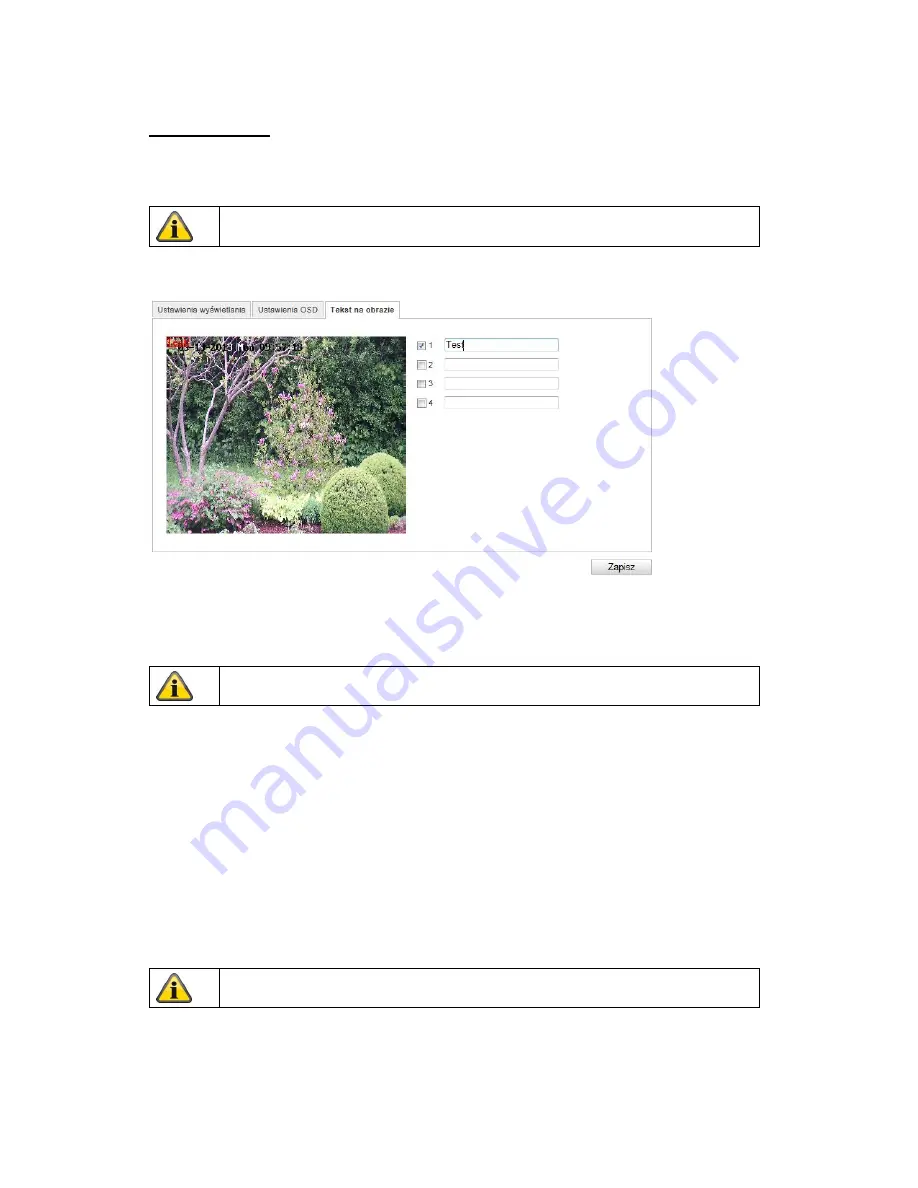
358
(D = dzie
ń
, M = miesi
ą
c, R = rok)
Tryb wy
ś
wietlania
W tym miejscu mo
ż
na wybra
ć
tryb wy
ś
wietlania pokazywanych elementów.
Dost
ę
pne s
ą
nast
ę
puj
ą
ce opcje: „Przezroczysty i migaj
ą
cy”, „Przezroczysty i niemigaj
ą
cy”,
„Nieprzezroczysty i migaj
ą
cy” „Nieprzezroczysty i niemigaj
ą
cy”.
10.3.4.3 Tekst na obrazie
Istnieje mo
ż
liwo
ść
pokazania na obrazie kamery maksymalnie czterech tekstów o maksymalnej d
ł
ugo
ś
ci
wynosz
ą
cej 45 znaków. Aby wy
ś
wietli
ć
tekst, zaznacz pole wyboru.
Za pomoc
ą
przycisku myszy mo
ż
esz przesuwa
ć
okno tekstowe.
10.3.4.4 Tekst na obrazie
Strefa prywatno
ś
ci
Za pomoc
ą
stref prywatno
ś
ci pewne obszary widoku na
ż
ywo mo
ż
na zabezpieczy
ć
przed ich rejestracj
ą
b
ą
d
ź
ogl
ą
daniem na
ż
ywo. Mo
ż
liwe jest zdefiniowanie na obrazie wideo maks. 4 prostok
ą
tnych stref
prywatnych.
Aby zdefiniowa
ć
stref
ę
prywatno
ś
ci, post
ę
puj w nast
ę
puj
ą
cy sposób: Zaznacz pole „Aktywuj stref
ę
prywatn
ą
”. Aby doda
ć
stref
ę
prywatn
ą
, wybierz przycisk „Powierzchnia”. Teraz mo
ż
esz zaznaczy
ć
za
pomoc
ą
myszy na obrazie kamery po
żą
dany obszar. Po zaznaczeniu tego obszaru mo
ż
na zaznaczy
ć
3
kolejne powierzchnie. Przycisk „Usu
ń
wszystkie” umo
ż
liwia usuni
ę
cie wszystkich zdefiniowanych stref
prywatnych.
Potwierd
ź
wprowadzone ustawienia, klikaj
ą
c „Zapisz”.
Potwierd
ź
wprowadzone ustawienia, klikaj
ą
c „Zapisz”.
Potwierd
ź
wprowadzone ustawienia, klikaj
ą
c „Zapisz”.